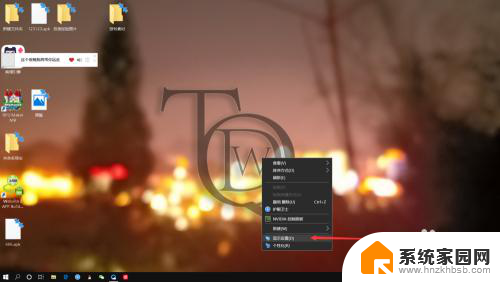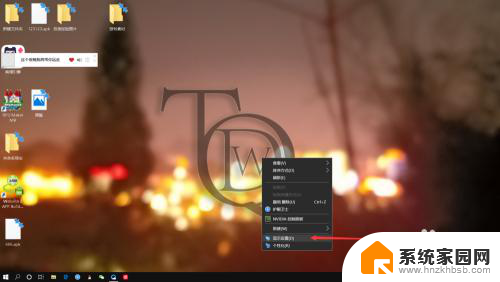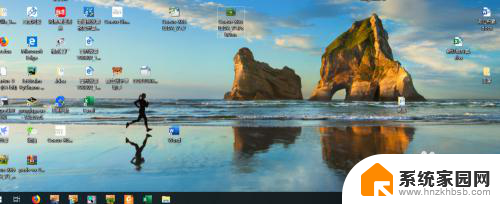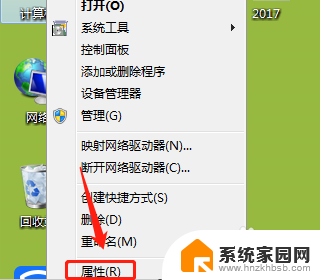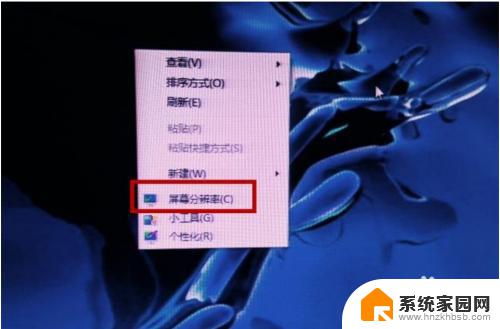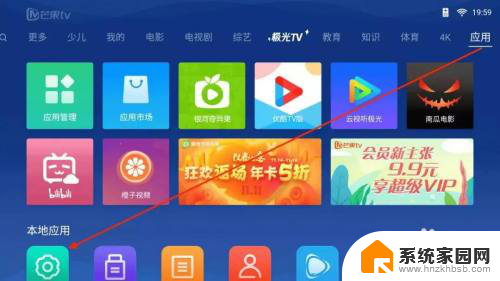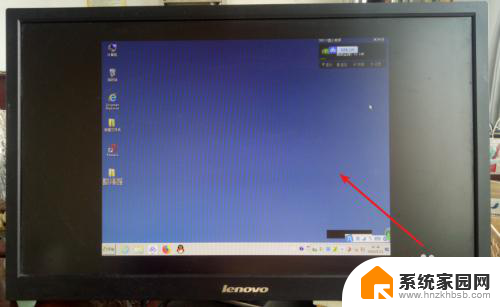电脑屏幕不全屏 我的电脑桌面显示不全怎么办
更新时间:2025-03-23 11:01:04作者:yang
当我们使用电脑时,有时会遇到电脑屏幕不全屏的情况,导致我们的电脑桌面显示不全,这种情况可能会给我们的工作和生活带来一些不便,但是不用担心,我们可以通过一些简单的方法来解决这个问题。在本文中我将介绍一些解决电脑屏幕不全屏的方法,帮助大家更好地使用电脑。如果您也遇到类似问题,不妨继续阅读,或许可以找到解决之道。
步骤如下:
1.打开电脑,我们可以看到两边有黑边的桌面背景。点击左下角Windows选项
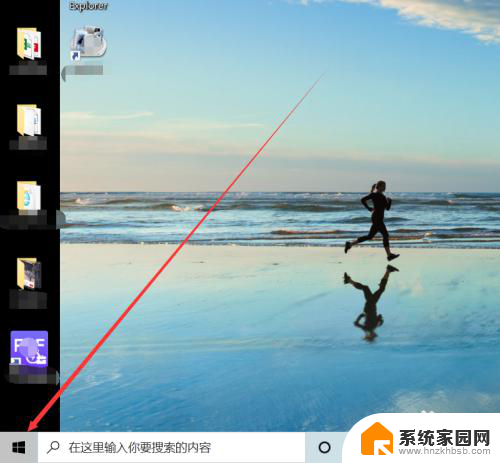
2.在Windows选项中点击设置图标,如下图所示
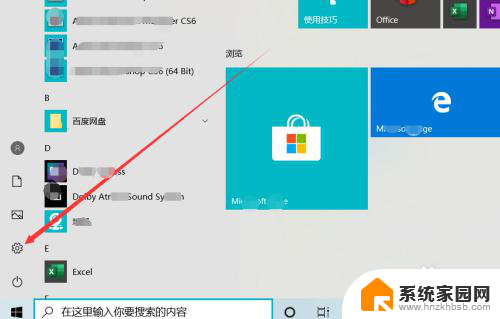
3.在Windows设置中点击“个性化”选项,如下图所示

4.在背景选项中点击”契合度“下方箭头,然后调整契合度为填充、拉伸、平铺、居中、跨区都可以将桌面全屏显示
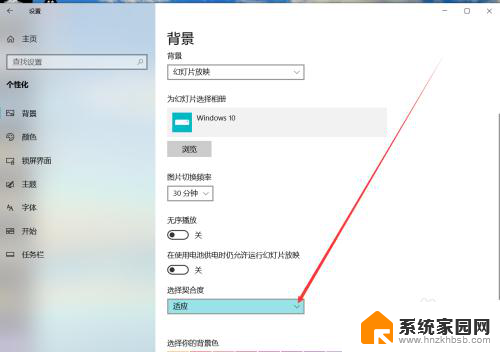
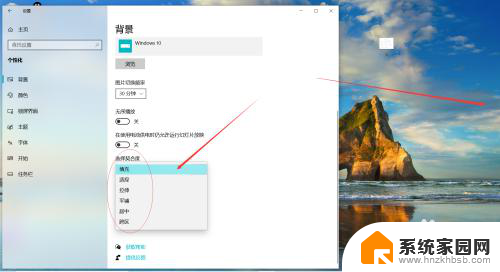
5.我们将桌面契合度调整为填充,然后关闭设置界面。如下图,电脑桌面两边的黑边去掉了,显示了桌面全屏的效果

以上就是电脑屏幕不全屏的全部内容,碰到同样情况的朋友们赶紧参照小编的方法来处理吧,希望能够对大家有所帮助。